Şu durumla karşılaşmış olabilirsiniz: bir uygulamayı açmaya çalıştığınızda, düzgün yanıt vermekten başka donuyor. Telefonumuzun neden bu kadar yavaşladığını bile bilmiyoruz ki sonunda sinir bozucu hissediyor ve yeni bir tane almak zorunda kalıyoruz.
Bu, Samsung telefonumuzu / tabletimizi sıfırlamamızın yaygın bir nedenidir.
Sıfırlama söz konusu olduğunda, iki tür vardır, biri yazılımdan sıfırlama, diğeri donanımdan sıfırlama.
Yazılım sıfırlama ve donanım sıfırlamanın ne olduğunu inceleyelim ve bulalım.
Yumuşak sıfırlama: (yeniden başlatma olarak da adlandırılır) Donmuş görünüyorsa veya verimsiz çalışıyorsa bir cihazı sıfırlamak amaçlanmıştır. Genel olarak, yazılımdan sıfırlama, akıllı telefon, tablet vb. Gibi bir cihazın yeniden başlatılmasıdır. Yazılım sıfırlaması başlatıldıktan sonra, işletim sistemi tüm programları kapatır ve telefonunuzdaki diğer etkinlikleri kapatır. Yazılımdan sıfırlamadan sonra kaydedilen verileri silmez.
sert sıfırlama: Fabrika ayarlarına sıfırlama olarak da adlandırılan aşırı sıfırlamadır. Donanımdan sıfırlama başlatırsanız, RAM'i (Rastgele Erişim Anıları) temizler ve telefonunuzdaki tüm verileri siler. Donanımdan sıfırlamadan sonra, telefonunuz fabrika ayarlarını taşıyan orijinal telefon olarak çalışacaktır. Donanımdan sıfırlama yapmadan önce telefonunuzu (/how-to/backup-android.html) yedeklemeniz gerekir. Bunları bir bilgisayara, sabit sürücüye veya harici bir SD karta yedekleyebilirsiniz.
Yazılım sıfırlama ve donanımdan sıfırlamanın ne anlama geldiğini zaten biliyoruz, şimdi doğrudan bu makalenin konusuna geçelim: Samsung telefon / tablet nasıl sıfırlanır.
not: Örneğin Samsung Galaxy S7 Edge alacağız.

Samsung Phone Tablet'i Sıfırla
Yukarıda bahsettiğimiz gibi, yazılımdan sıfırlama bir cihazın yeniden başlatılmasıdır, bu nedenle cihazınızın güç düğmesine uzun basın, ardından ekrandaki "Yeniden Başlat" a dokunun, telefonunuzu otomatik olarak yeniden başlatacaktır.
Herkesin yazılımdan sıfırlaması kolaydır, değil mi? Ancak, yumuşak sıfırlama işleminden sonra telefonunuz hala düzgün yanıt vermiyor. Şimdi donanımdan sıfırlamayı düşünmenin zamanı geldi.
Donanımdan sıfırlama, Samsung telefonunuzu / tabletinizi fabrika ayarlarına döndürebilir. Ve aşağıdaki bilgiler dahil olmak üzere tüm veriler cihazınızın depolama alanından silinecektir:
Size Samsung telefonunuzu / tabletinizi fabrika ayarlarına nasıl sıfırlayacağınızı gösterelim. Önce Samsung telefonunuzu / tabletinizi yedeklemeyi unutmayın.
1. Adım Samsung telefonunuzun / tabletinizin kilidini açın.
2. Adım Ayarlar uygulamasını bulun ve açın.
3. Adım "Sıfırla" aramak için Ara simgesine dokunun, ardından arama sonucunda "Fabrika verilerine sıfırla" yı seçin.
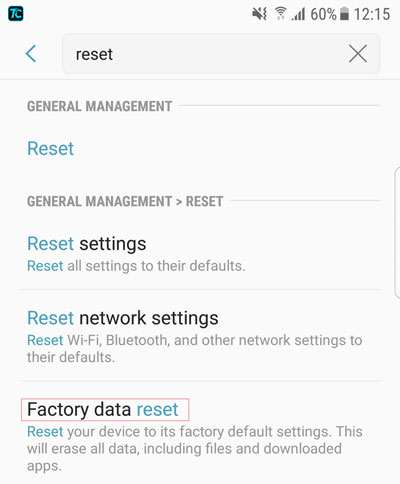
4. Adım Bu ekranın altındaki "CİHAZI SIFIRLA" düğmesine dokunun.
5. Adım "TÜMÜNÜ SİL" seçeneğine dokunun. Bir Samsung hesabınız veya ekran kilidiniz varsa, fabrika ayarlarına sıfırlama işlemini gerçekleştirme izni almak için ilgili bilgileri girmeniz gerekir.
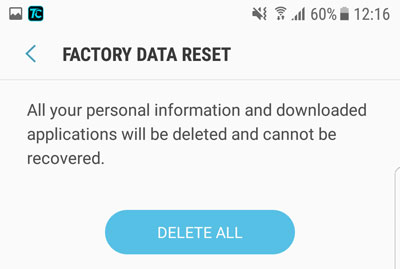
Şifreyi hatırlayan biri için, telefonunuzu Ayarlar Menüsünden sıfırlamak en iyi seçimdir. Ancak şifreyi unutursanız ve telefonunuza erişemezseniz, Samsung telefonunuzu / tabletinizi fabrika ayarlarına sıfırlamanın herhangi bir yolu var mı? Evet var! Bunu nasıl yapacağınızı size göstereceğiz.
1. Adım Cihazınızı kapatın: Güç düğmesine uzun basın, "Kapat" a dokunun.
Telefonunuz zaten kapanmışsa bu adımı atlayın.
2. Adım Kurtarma moduna geçene kadar Güç düğmesine, Sesi artırma ve Ana Sayfa düğmesine aynı anda basın.
3. Adım Kurtarma menüsündeki tüm seçimler arasında gezinmek için Sesi kısma tuşuna basın. "Verileri sil / fabrika ayarlarına sıfırla" vurgulandığında, seçmek için Güç düğmesine basmanız yeterlidir.
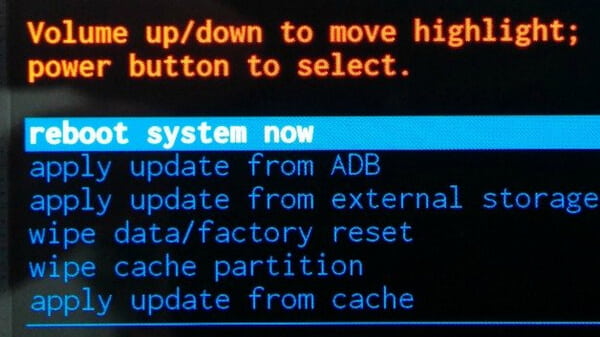
4. Adım "Evet" i vurgulamak için Sesi kısma düğmesini kullanın, ardından seçmek için Güç düğmesine basın.
5. Adım Fabrika ayarlarına sıfırlama tamamlandıktan sonra "Sistemi şimdi yeniden başlat" ı seçmek için Güç düğmesine basın. Ardından tüm veriler sıfırlanana kadar dakikalarca bekleyin.
Ayrıca, kilitli bir telefonun donanımdan sıfırlanması uygundur, ancak telefonunuzdaki tüm verileri silecektir. Ve şifre olmadan fabrika ayarlarına sıfırlamadan önce telefonunuzu yedekleyemezsiniz.
Bu durum için, önce kilitli Samsung telefonunuzdan / tabletinizden tüm verileri çıkarabilir, ardından fabrika ayarlarına sıfırlayabilirsiniz.
Kilitli bir Samsung telefonundan / tabletinden veri çıkarmak için, Aiseesoft Broken Android Data Extraction'ı öneririz. Neredeyse tüm Samsung cihazlarını destekler, kilitli bir Samsung cihazından, hatta bozuk bir cihazdan mesajları, kişileri, arama geçmişini, WhatsApp'ı, fotoğrafları vb. Ayıklamanıza olanak tanır.
Bölüm 2'de size kilitli bir Samsung telefonundan / tabletinden Aiseesoft Broken Android Data Extraction aracılığıyla nasıl veri çıkarılacağını göstereceğiz.
1. Adım Samsung telefonunuzu / tabletinizi USB kablosuyla bilgisayara (Windows PC) bağlayın ve Bozuk Android Veri Ekstraksiyonu otomatik olarak algılayacaktır.
2. Adım Bozuk Android Veri Çıkarma'yı seçin, ardından "Başlat" ı tıklamak için telefonunuzun bulunduğu bir durumu seçin.

3. Adım Açılır menüden Cihaz Adınızı ve Cihaz Modelinizi seçin, "Onayla" yı tıklayın.

4. Adım Ardından Broken Android Data Extraction telefonunuzu tarayacaktır. Taramayı bitirdikten sonra, çıkarmak istediğiniz verileri seçebilirsiniz.
Verilerinizi kilitli Samsung telefonundan / tabletinden çıkardıktan sonra, artık veri kaybı endişesi yaşamadan telefonunuzu fabrika ayarlarına sıfırlayabilirsiniz.
Yukarıda yazımızda bahsettiğimiz bu yöntemler sorununuzu çözdü mü? Denedin mi?
Değilse, önce deneyin, sonra memnun kaldığınızı bulun. Yorumlarınızı bırakırsanız çok iyi olur.